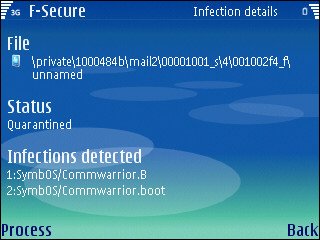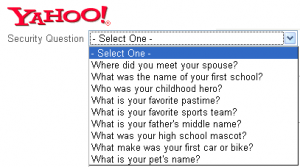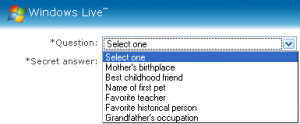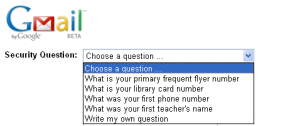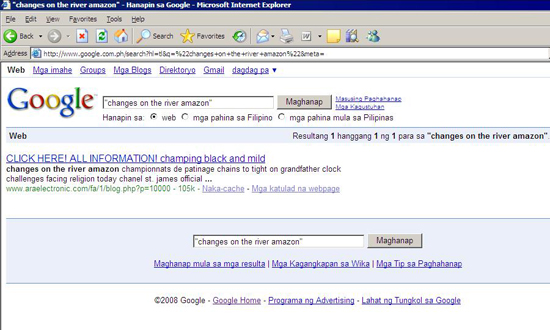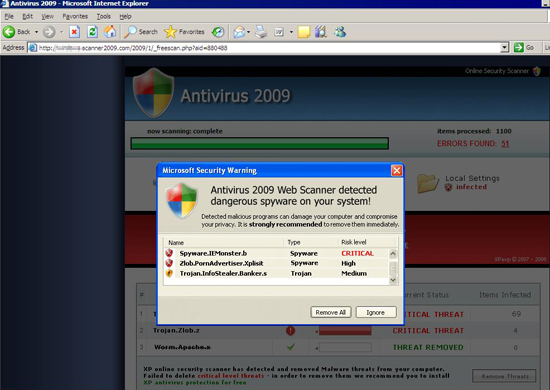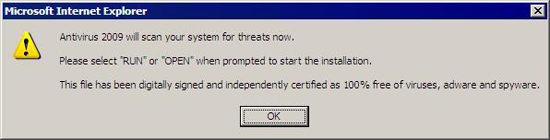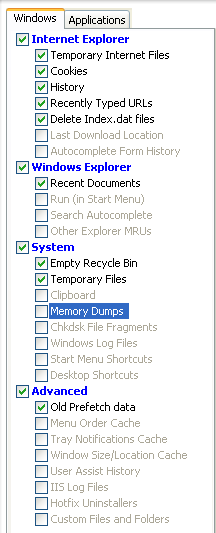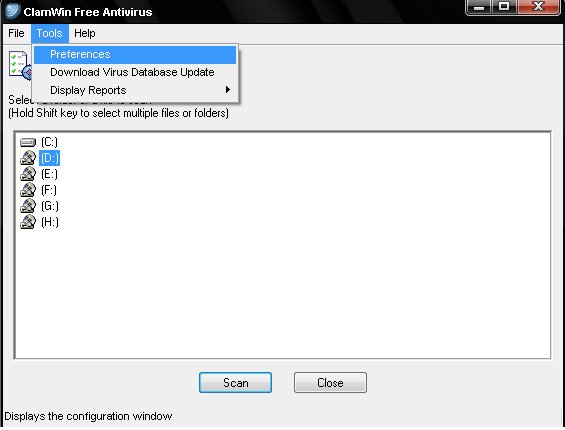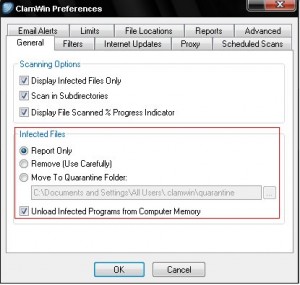Pahatihti ronib arvutisse viirusi, mis niisama lihtsalt ära ei kao. Tõrje küll tuvastab viiruse, aga ei suuda seda ei puhastada ega isegi kustutada. Käsid tõrjujal viirust tappa kasvõi kolm korda, ikka on pahalane alles.
Niisugune viirus on haakinud end arvuti elutähtsate failide/protsesside külge või siis mälusse/süsteemitaastesse hästi ära peitunud ja peale iga kustutamist muteerub või taastab ennast.
Kõigepealt tuleks veenduda, et viirustõrjeprogramm ja selle viirusdefinitsioonid on uuendatud. Uuendada saab neid enamjaol viirusetõrje ikoonil parema hiireklikiga ja valides menüüst Update.
Kui teil on olemas ainult viirustõrje ja see ei saa pahalasega hakkama, soovitan installida ja uuendada ka Superantispyware. Atrikli selle pahavaraeemaldaja kohta leiate siit.
Ebavajalike faildie kustutamine
Järgmiseks tuleks kustutada igasugu ajutised ja muud ebavajalikud failid. Selleks soovitan Ccleanerit.
Installi käigus ärge nõustuge vaikeseadetega, muidu muutub teie arvuti prügikasti kustutamine natuke keerukamaks ning installeeritakse Yahoo! tööriistariba.
Peale programmi käivitamist seadistage vasakpoolne menüü enam-vähem selliseks:
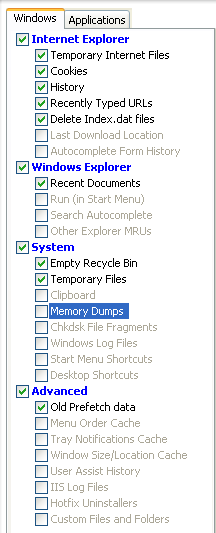
Nüüd liikuge Options-Advanced ja võtke märge eest ära kastil “Only delete files in Windows Temp folders older than 48 hours”
Seejärel sulgege kõik lahtiolevad brauserid ja avage uuesti Ccleaner. Klikake “Run Cleaner” ja kui avanevas aknas küsitakse, kas ikka tahate valitud faile kusutada, vastake “Yes”.
Süsteemitaaste keelamine
Selleks, et kavalamad viirused ei saaks ennast süsteemitaaste failidesse peita, et hiljem sealt jälle välja tulla ja arvuti uuesti nakatada, on arukas keelata süsteemitaaste.
Liigume Start-Control Panel-System-System restore, valime “Turn off system restore” ning vajutame Ok. Peale seda võiks teha arvutile ühe taaskäivituse.
Hoiatus: Süsteemitaaste kinnipanek kustutab kõik varasemad süsteemitaaste punktid. Seega ei saa te peale süsteemitaaste kinnipanekut enam arvutit mõnda varasemasse töötavasse seisu viia.
Hiljem saab süsteemitaaste uuesti sisse lülitada.
Safe Mode
Olles nende kahe tööga valmis saanud ning viiruse/pahavarabaasid uuendanud, on aeg suunduda Safe Mode’i ehk turvarežiimi, milles on kangekaelsemaid viirusi efektiivsem püüda ja hävitada.
Safe Mode’i jõudmiseks on mitmeid mooduseid. Tavaliselt tehakse selleks arvutile taaskäivitus ning enne Windowsi käivitumist vajutatakse umbes sekundilise intervalliga klahvi F8. Avanenud menüüst valitakse Safe Mode ja vajutatakse Enter.
Võib ka kasutada kasutada Superantispyware tegijate poolt valmistatud BootSafe nimelist programmi, mille leiate siit.
Valikutes valige “Safe Mode – Minimal” ja klikake reboot.
Safe Mode’is võib pilt tunduda imelik ja virvendav. Seda sellepärast, et turvarežiimis ei ole laetud videokaardi draivereid (nagu ka näiteks võrgu- ja paljusid teisi draivereid).
Peale sisselogimist tuleb ette teade, milles küsitakse, kas tahate jätkata turvarežiimis olemist [yes] või tahate teha süsteemitaastet [no]. Seal peab vajutama “Yes”
Safe Mode’is panevad mõned viirusetõrjed ennast ise käima. Kui seda ei juhtu, peate oma tõrjuja käivitgama käsitsi. Soovituslik on teha kogu arvuti läbivaatlus ning kustutada kahtlased objektid.
Peale arvuti viirustõrjega ülekontrollimist tuleks käivitada ka Superantispyware. Leidke menüüst programmi käivitusikoon, klikake “Scan your Computer…” ning valige “Perform Complete Scan”.
Peale läbivaatluse lõppu valige kaks korda “Next” ning Superantispyware kustutab leitud pahavara ise ära, lisades failid ka karantiini, et hiljem oleks vajaduse korral neid kergem taastada.
Kui arvuti tundub olevat puhas, tehke talle taaskäivitus (restart). Olles tagasi tavarežiimis, võite nüüd uuesti süsteemitaaste sisse lülitada. Seda saate teha samast kohast, kust te selle välja lülitasite.